 図面整合チェック
図面整合チェック
図面を作成後、入力済みのモデルデータの変更があった場合に、修正が必要な図面を検索します。
不整合がある図面を一括して再作成したり、不整合のマーキングをすることができます。
メモ
- モデルをダイレクトに参照しているシートファイルに対しても、「GLOOBEシート」メニューのコマンドで整合チェックおよび図面更新を行えます。
ただし、シートの保存時に「図面生成用モデルと図面を保存」を選択したシートファイルは対象外です。
(保存形式については、「シートファイルの保存形式について」を参照)
図面の整合を確認するM050730_zsc_sec01
- 「図面作成」メニューから
 「図面整合チェック」を選びます。
「図面整合チェック」を選びます。 - 「不整合図面確認画面を開きます」がONであることを確認して、「OK」をクリックします。
「図面整合チェック」画面が開き、変更が必要な図面に赤枠が表示されます。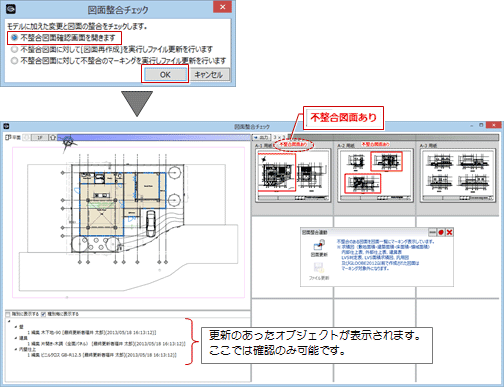
 「図面更新」をクリックします。
「図面更新」をクリックします。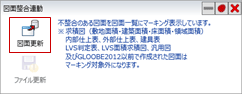
- 処理を選択して、「OK」をクリックします。
「再作成を実行する」を選択した場合、赤枠がついた図面の再作成が行われます。
「不整合のマーキングをし、再作成は個別に行う」を選択した場合、赤枠がついた図面がマーキングされます。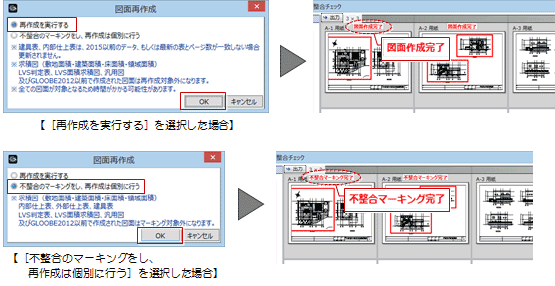
 「ファイル更新」をクリックします。
「ファイル更新」をクリックします。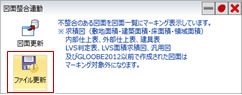
- 「上書保存」をクリックしてデータを更新します。
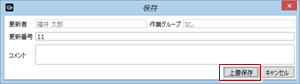
注意
- 図面整合チェックは、図面を作成したときに配置されていたオブジェクトについてのチェックであり、図面作成後に新規に追加したオブジェクトはチェックできません。
また、加筆した文字などの汎用データや、ダイアログに注記されている図面もチェック対象外です。 - 手順4で「再作成を実行する」を選択した場合は、図面に加筆していた内容はすべてクリアされます。
メモ
- 手順2で「不整合図面確認画面を開きます」以外を選択した場合は、確認画面を開かずに、手順4~6が実行された状態になります。
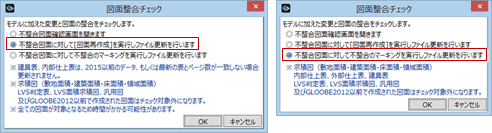
不整合マーキングについてM050730_zsc_sec02
 「図面整合チェック」で不整合のマーキングを実行した場合は、図面を開いて
「図面整合チェック」で不整合のマーキングを実行した場合は、図面を開いて 「図面再作成」を実行します。
「図面再作成」を実行します。
(操作については、「作図条件などを変更して図面を再作成する」を参照)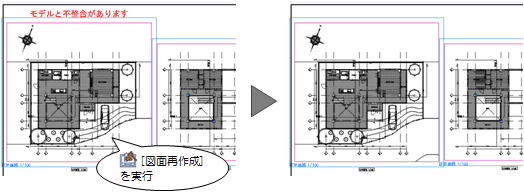
メモ
- マーキングされた図面のプロパティには「不整合表示を破棄する」の設定があります。
これをONにして「適用」をクリックすることでも、「モデルと不整合があります」のマーキングを消すことができます。